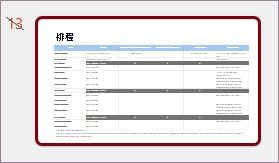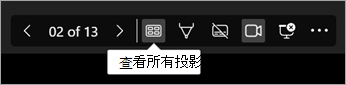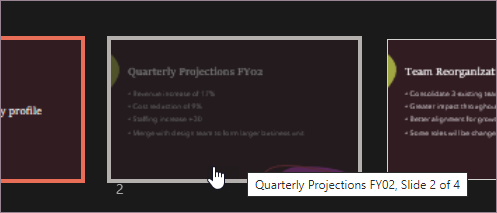如果簡報檔案中應包含投影片,但您不希望它出現在幻燈片放映中,您可以 隱藏 投影片。
隱藏的投影片會保留在檔案中;它只會在您執行 [幻燈片放映] 檢視時隱藏。 您可以在簡報中任何投影片的 [隱藏投影片] 和 [ 取消隱藏 投影片] 選項之間切換。
在 [標準模式] 檢視中編輯投影片時,您可以在左側的瀏覽窗格中隱藏或取消隱藏投影片,如下所述。 在 [投影片瀏覽] 檢視中,您可以使用相同的方法來隱藏或取消隱藏投影片。 當您向觀眾進行簡報時,可以取消隱藏投影片,如下所述。
隱藏投影片
-
在左側瀏覽窗格中,選取您要隱藏之投影片的縮圖影像。
-
以滑鼠右鍵按兩下投影片,然後選取 [隱藏投影片]。 投影片現在會在投影片編號上顯示斜線,表示它已隱藏:
取消隱藏投影片
-
在左側瀏覽窗格中,選取您要取消隱藏的隱藏投影片。
-
以滑鼠右鍵按兩下投影片,然後選取 [取消隱藏投影片]。
在簡報期間顯示隱藏的投影片
如果您在 [幻燈片放映] 檢視中,而您決定要顯示隱藏的投影片,您可以執行下列動作:
-
以滑鼠右鍵按兩下目前的投影片,然後選 取 [查看所有投影片]。
螢幕會切換到簡報中所有投影片的縮圖清單。
-
選取您要顯示的隱藏投影片。
選取的投影片會以全屏幕顯示,而幻燈片放映則會繼續。
如果您使用演示者檢視畫面,觀眾將無法看到您選取投影片所採取的步驟。 他們只會看到您在步驟 2 中選取的投影片。
隱藏投影片
-
在左側瀏覽窗格中,選取您要隱藏之投影片的縮圖影像。
-
以滑鼠右鍵按兩下投影片,然後選取 [隱藏投影片]。 投影片現在會在投影片編號上顯示斜線,表示它已隱藏。
取消隱藏投影片
-
在左側瀏覽窗格中,選取您要取消隱藏的隱藏投影片。
-
以滑鼠右鍵按兩下投影片,然後按兩下 [取消隱藏投影片]。
在簡報期間顯示隱藏的投影片
-
將滑鼠移到幻燈片放映畫面的左下角,然後按下工具列中的網格線檢視示。
-
選取您要顯示的隱藏投影片。
隱藏投影片
-
在左側瀏覽窗格中,選取您要隱藏的投影片。
-
以滑鼠右鍵按兩下投影片,然後按兩下 [ 隱藏投影片]。 投影片上會顯示「否」符號,表示它已隱藏:
取消隱藏投影片
-
在左側瀏覽窗格中,選取您要取消隱藏的隱藏投影片。
-
按 Control 並按兩下投影片,然後選取 [取消隱藏投影片]。
在簡報期間顯示隱藏的投影片
執行下列其中一個動作:
-
如果您要在所有監視器上使用全螢幕幻燈片放映進行簡報,請移至隱藏投影片前顯示的投影片,然後按 H。
-
如果您使用的是 [演示者檢視畫面],請將指標移到畫面底部以存取投影片瀏覽窗格,然後按下隱藏的投影片。
為什麼要隱藏投影片?
當您在簡報中新增投影片,以提供不同層級的主題詳細數據時,隱藏投影片特別有用,或許對不同的觀眾而言。 您可以將這些投影片標示為隱藏,使其不顯示在主要幻燈片放映中,但您仍可視需要存取這些投影片。
例如,您的觀眾可能會要求您更詳細地說明專案。 在這種情況下,您可以顯示包含這些詳細數據的隱藏投影片。 不過,如果時間太短,而觀眾正在理解您所提供的概念,您可能會想要隱藏含有補充資訊的投影片,以便繼續簡報,而不必明顯略過投影片。